
INHOUDSOPGAWE:
- Outeur John Day [email protected].
- Public 2024-01-30 07:26.
- Laas verander 2025-01-23 12:53.

Plaaslik in Victoria, BC, het ons 'n man wat weggegooide, maar bruikbare IT -toerusting neem en dit gratis aan die gemeenskap terugbesorg. Sy pogings is om gebruikte elektronika uit die stortingsterreine te hou en mense te help, wat fantasties is. Ek het nou die dag 'n monitor by hom gaan haal, en hoewel dit aandui dat daar krag beskikbaar is, word geen video vertoon nie. Met inagneming van die pogings wat hy doen om te herwin, wou ek nie regtig die monitor aflaai nie. Na 'n bietjie googling, 'n paar demontage en basiese herstelwerk, het ek nou 'n werkende monitor (en die bewondering van my seuns!).
Ek sê nie dat u aan die einde van hierdie instruksies u gebrekkige monitor kan herstel nie, maar hopelik het u 'n idee van die metodes wat ek gebruik om items te ondersoek en te herstel, en wat moontlik is as u om u kyk.
Veiligheid. Maak seker dat u alle veiligheidsmaatreëls in ag neem wanneer u aan elektroniese toerusting werk. Dodelike spannings kan voorkom en as u nie weet wat u doen nie, laat die herstelwerk toe aan diegene wat dit doen.
Stap 1: gereedskap
- 'N Gebreekte toestel (in hierdie geval 'n monitor)
- Skroewedraaiers
- Soldeerbout en soldeer
- Die internet!
Stap 2: Probleemoplossing
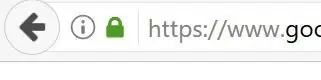
Een van die kragtigste instrumente wat ons nou in ons gereedskapskaste het, is die internet. Daar is groot hoeveelhede inligting beskikbaar oor byna elke onderwerp.
Dit behoort die beginpunt vir byna elke projek te wees, tensy u die deskundige is wat die spesifieke wiki -bladsy geskryf het.
'N Vinnige soektog na my spesifieke tipe monitor en' geen skerm 'het aangedui dat die kapasitors op die bestuurbord 'n algemene mislukking is. Met die oog hierop het die werk begin!
Stap 3: Demonteer




Elke monitor sal waarskynlik anders wees, so ek gaan nie hier na die besonderhede nie. Soos ek in die vorige stap gesê het, is die internet jou vriend, en jy kan gedetailleerde instruksies vind oor hoe jy jou kan verwyder. In my geval het die internet my in die steek gelaat … Die volgende is dus waaraan u wil dink as u nie die demontage -instruksies kan kry nie:
- Soek sigbare skroewe en identifiserende merke. Soms sit vervaardigers 'n diamantbed op die skroewe wat verwyder moet word vir demontage.
- Soek onsigbare skroewe. Klink verkeerd, maar gaan daarmee! Kyk mooi en dink na oor die belangrikste spanningspunte, en soek na etikette of plastiekdeksels wat byvoegingsskroewe verberg. My monitor het 'n paar gehad waar die staanplek vasgemaak was. Dit is onwaarskynlik dat die stand net geknip sal word, sodat daar iets anders moet wees wat dit verseker.
- Hou rekord watter skroewe uit watter gat gekom het. Ek het agtergekom dat u dikwels drie of vier verskillende skroeflengtes het, dit is frustrerend as u dit nie tydens die verwydering waargeneem het nie.
- Soek hefboompunte op die gewrig tussen die twee helftes. Daar sal gereeld klein uitsparings op die las wees, waar 'n skroewedraaier geplaas kan word om die twee helftes van die skerm te verdeel. Dit is altyd 'n senuweeagtige stap, aangesien redelike druk nodig is, maar u wil duidelik niks breek nie. Hou die gewrig goed dop, en kyk of daar meer skroewe is as dit nie maklik uitmekaar val nie.
- As u die agterkant van die monitor verwyder het, is daar moontlik 'n ander deksel oor die elektronika. Dieselfde as stap een, soek na skroewe en verwyder.
Stap 4: Inspekteer en vervang defektiewe komponent




My vriend, die internet, het aangedui dat die kapasitors in hierdie tipe monitor dikwels misluk, en daarom het ek begin soek. Dit was onmiddellik duidelik dat een kondensator bult en nie in die beste toestand lyk nie, so dit was my fokus. Al die ander kondensators is gekontroleer, maar slegs een lyk in 'n slegte toestand.
Voordat die kapasitor of enige komponent verwyder word, moet u die polariteit daarvan kontroleer om te verseker dat die vervanging korrek ingevoeg is. Dit moet op die printplaat gedruk word, maar ek het gevalle gesien waar dit nie gebeur het nie. Spesifiek vir kondensators, maak seker dat hulle ten volle ontlaai is voordat hulle verwyder word.
Verwyder die komponent en kry 'n ekwivalent. Kontroleer die deel om die kenmerke te identifiseer - die kondensator wat ek verwyder het, het die waardes aan die kant, so ek het by my motorhuis ingegaan voordat ek na 'n winkel gegaan het. Ek was gelukkig om 'n plaasvervanger te hê op die beheerbord van 'n ou broodmaker wat toevallig in die motorhuis was. Ek het dalk net 'n paar sent gespaar, maar dit is 'n goeie regverdiging waarom soveel stukkende items in die skuur stapel!
Soldeer in die vervangingsitem en sorg dat die korrekte polariteit waargeneem word. Maak ook van die geleentheid gebruik om die bord weer te kontroleer vir ander items wat moontlik misluk het (brandmerke), vreemde voorwerpe wat 'n kortpad veroorsaak, ens.
Sodra die komponent vervang is, kan die monitor weer saamgestel word. Dit is eenvoudig die omgekeerde van hoe u die monitor uitmekaar gehaal het.
Stap 5: Toets
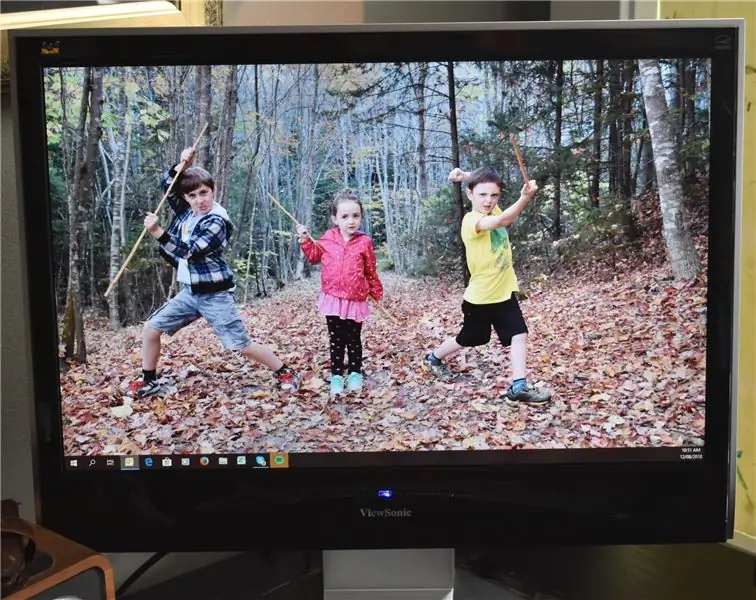
Skakel die monitor aan voordat u dit aan u rekenaar of skootrekenaar koppel. Dit moet 'n kragsiklus hê en dan wys dat dit niks met die invoer verband hou nie. Ek hou daarvan om hierdie 'rooktoets' te doen voordat ek dit aan my goeie toerusting koppel, ingeval …
As u tevrede is dat alles reg werk, skakel die monitor af, koppel aan u rekenaar en geniet die herstel van 'n item wat bestem was vir 'n stortingsterrein!
Ek erken dat ek gelukkig was met die kondensator wat 'n duidelike gebrek toon, maar dit is miskien nie so nie. In hierdie geval behoort 'n paar basiese toetstoerusting moontlike probleme te beperk. Weereens sal die internet u vriend wees in hierdie soeke.
Ek hoop dat hierdie instruksies u 'n paar idees gegee het oor 'n basiese monitorreparasie en dat u dit sal probeer, eerder as om dit net weg te gooi.


Tweede prys in Fix It! Wedstryd
Aanbeveel:
Onyx Neo -oordopjes regmaak (nie laai nie): 7 stappe

Onyx Neo -oordopjes regmaak (nie laai nie): 'n Ruk gelede het ek 'n paar Onyx Neo -oordopjes gekoop. Hulle gee 'n redelike goeie klank en ek hou daarvan, maar onlangs het hulle besluit om op te hou laai. Omdat hulle redelik goedkoop was, het ek eers gedink dat die battery dood is as gevolg van 'n swak kwaliteit
Outomatiese katapult vir die gooi van troeteldiervoedsel (hond, kat, hoender, ens), balle gooi en meer !: 4 stappe (met foto's)

Outomatiese katapult vir die gooi van troeteldiervoedsel (hond, kat, hoender, ens), balle gooi en meer !: Hallo en welkom by my eerste instruksies! Ons hond is mal oor haar kos, sy sal dit letterlik alles binne sekondes eet. Ek het maniere bedink om dit te vertraag, van balle met die kos binne om dit in die agterplaas te gooi. Verbasend genoeg is sy
Skryf dit ! Maak dit ! Deel dit!: 4 stappe

Skryf dit ! Maak dit ! Deel dit!: My studente het Legos gebruik om kreatiwiteit by te dra tot hul skryfwerk, skryfwerk en om hul werk digitaal met hul gesin en met hul maats in die klas te wys
DIY USB-C na MMCX-koptelefoonkabel (as u dit nie kan koop nie, bou dit!): 4 stappe

DIY USB-C na MMCX-koptelefoonkabel (as jy dit nie kan koop nie, bou dit!): Na baie frustrasie sonder sukses om 'n USB-C-oplossing vir my hoë-end-koptelefoon met afneembare MMCX-aansluitings te vind, het ek besluit om te werk saam 'n kabel met behulp van 'n herontwerpte USB-C digitaal-na-analoog-omskakelaar en 'n 3,5 mm-na-MMCX-kabel
Hoe om musiek te kry van byna enige (Haha) webwerf (solank u dit kan hoor, kan u dit kry Ok, as dit in Flash is ingebed, kan u dit nie redigeer nie) !!!!! Bygevoeg inligting: 4 sta

Hoe om musiek te kry van byna enige (Haha) webwerf (solank u dit kan hoor, kan u dit kry … Ok, as dit in Flash is ingebed, kan u dit nie redigeer nie) !!!!! Bygevoeg inligting: as u ooit na 'n webwerf gaan en 'n liedjie speel waarvan u hou en dit wil hê, is dit die instruksie dat u nie my skuld het as u iets deurmekaar maak nie (die enigste manier waarop dit kan gebeur, is as u sonder rede begin om dinge uit te vee) ) Ek kon musiek kry vir
